Удаление файлов и папок в OneDrive
Вы можете удалить определенные файлы или фотографии в Microsoft OneDrive или удалить целые папки и все элементы в них. При необходимости вы можете восстановить удаленные файлы из корзины OneDrive.
Примечание: Если вы хотите удалить файлы с локального компьютера, сохраняя их в OneDrive, или наоборот, см. статью Удаление элементов из OneDrive, жесткого диска или обоих файлов.
-
Перейдите на веб-сайт OneDrive. Может понадобиться выполнить вход с учетной записью Майкрософт либо рабочей или учебной учетной записью.
-
Выберите файлы или папки, которые нужно удалить, наведите указатель на каждый элемент и установите флажок круга, который появится.

-
Чтобы выбрать все файлы в папке, щелкните кружок слева от строки заголовков или нажмите клавиши CTRL+A. (Вы можете также выбрать несколько файлов одновременно. Для этого выберите один файл, прокрутите список вниз и щелкните последний нужный элемент, удерживая клавишу SHIFT.)
-
На панели в верхней части страницы выберите Удалить. (Можно также щелкнуть правой кнопкой мыши выбранный файл или папку и выбрать команду Удалить.)
Примечание: Если значок Удалить не отображается на верхней панели навигации или щелкнуть правой кнопкой мыши выбранный элемент, возможно, у вас не будет разрешения на удаление этого файла или папки.
-
Чтобы удалить папку, а не только ее содержимое, может потребоваться подняться или создать резервную копию уровня, чтобы выбрать всю папку.
Примечания:
-
Личная папка OneDrive не обязательно должна быть пустой перед ее удалением. Однако вам может потребоваться предварительно проверить, нет ли в нем файлов или вложенных папок, которые вы хотите сохранить.
-
При использовании учетных записейOneDrive для работы и учебы папка должна быть пустой, чтобы ее можно было удалить, если администратор включил хранение в OneDrive для работы и учебы учетных записях.
-
Очистка корзины
Удаленные файлы и папки переходят в корзину OneDrive, из которой при необходимости можно восстановить файлы .
Сначала выберите Корзина в OneDrive навигации слева.
-
Чтобы окончательно удалить определенные файлы или папки из корзины, выберите эти элементы, а затем выберите Удалить в верхней области навигации.
-
Чтобы безвозвратно удалить всю корзину одновременно, выберите Пустая корзина в верхней области навигации.
Примечание: После удаления файлов из корзины OneDrive может возникнуть небольшая задержка при просмотре, что отражается в доступности хранилища вашей учетной записи OneDrive.
Удаление элементов из OneDrive, жесткого диска или обоих элементов
Удаление с OneDrive, но не с жесткого диска
Если вы хотите сохранить файл, фотографию или папку на компьютере, но не на OneDrive, используйте проводник (или Mac Finder, если вы используете Mac) для перемещения файла за пределы папки OneDrive в другую папку на жестком диске.
Удалите с жесткого диска, но не с OneDrive
Если вы хотите сохранить файл, фотографию или папку на OneDrive, но не на компьютере (так как вы не хотите, чтобы он занимает место), поместите файл в папку OneDrive, а затем включите параметр Файлы по запросу (Windows) (или Файлы по запросу (Mac)). Файл по-прежнему будет отображаться в папке OneDrive на компьютере, но он не займет места на жестком диске.
Удаление с OneDrive и жесткого диска
Если вы синхронизировали OneDrive с рабочим столом или жестким диском, используйте проводник (или Mac Finder, если вы используете Компьютер Mac), чтобы найти и удалить файл, фотографию или папку.
Примечания: При одновременном удалении более 200 синхронизированных файлов OneDrive или сайта группы клиент приложение синхронизации OneDrive предложит подтвердить, было ли это намеренно.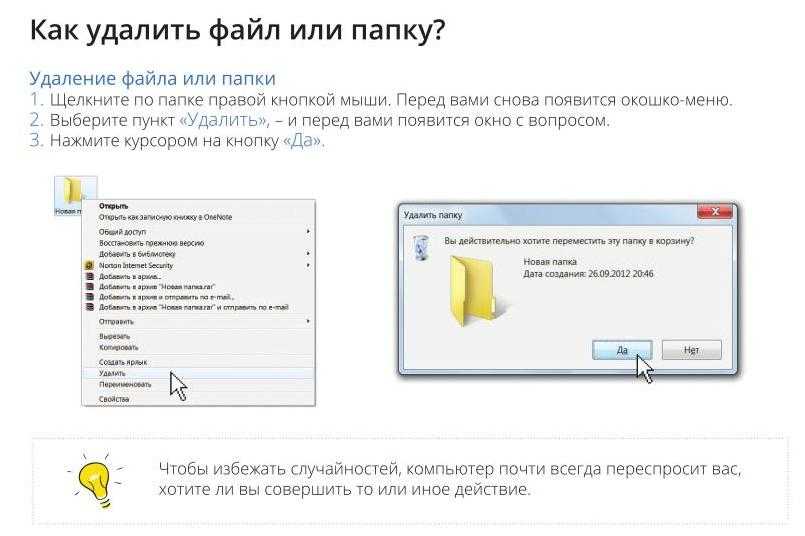
-
Если это было случайно, можно нажать кнопку Восстановить файлы, чтобы вернуть их.
-
Если действие было преднамеренным, можно нажать кнопку Удалить, чтобы удалить файлы.
-
Чтобы обойти эту новую функцию, перед нажатием кнопки Удалить установите флажок Всегда удалять файлы, чтобы пропустить запрос на массовое удаление в будущем.
Ограничение в 200 в настоящее время не настраивается, однако в будущем это может измениться.

Элементы не могут быть удалены из списка Последние, только удалены.
Примечание: Эти инструкции применяются только в том случае, если вы вошли в систему с помощью учетной записи Майкрософт (OneDrive для дома). Они не применяются к OneDrive для работы или учебы.
-
Чтобы удалить элементы из представления «Последние «, выберите файлы или папки, которые нужно удалить, наведите указатель на каждый элемент и установите соответствующий флажок. На панели в верхней части страницы выберите Удалить.
-
Чтобы удалить элемент в списке Последние , перейдите в папку, в которой он находится. Чтобы найти папку, просмотрите сведения элемента, чтобы увидеть точный путь.

Откройте общее представление и выберите файлы или папки, которые нужно удалить, наведите указатель на каждый элемент и установите флажок кружка.
Чтобы удалить элемент, общий доступ к которым предоставлен другим пользователям, выберите элемент, а затем выберите Удалить из общего списка на панели в верхней части страницы.
Чтобы удалить элемент из раздела Мне предоставлен общий доступ, выберите элемент , выберите Сведения
-
Для файлов, к которым предоставлен общий доступ по ссылке, выберите Любой пользователь с этой ссылкой… и нажмите кнопку Удалить ссылку.
-
Для файлов, которыми предоставлен общий доступ другим пользователям, выберите Можно редактировать или Может просматривать под их именем, а затем выберите Остановить общий доступ.

Советы:
-
Если общие сведения не отображаются, может быть выбрано несколько элементов. Выберите только один элемент, чтобы изменить общий доступ.
-
Дополнительные сведения см. в статье Прекращение общего доступа к файлам и папкам OneDrive или изменение разрешений.
-
-
На панели задач выберите Проводник .
-
Выберите папку OneDrive, выберите элементы, которые нужно удалить, и нажмите клавишу Delete на клавиатуре.
Откройте окно «Поиск Mac».
Перейдите в правильную папку OneDrive и выберите элемент или элементы, которые нужно удалить.
Щелкните правой кнопкой мыши элемент или элементы, а затем выберите Переместить в корзину. Вы также можете перетащить элемент или элементы из папки в корзину.
Дополнительные сведения
|
|
Обратитесь в службу поддержки
Чтобы получить техническую поддержку, Обратитесь в службу поддержки Майкрософт, введите свою проблему и выберите Техническая поддержка. Если вам по-прежнему нужна помощь, выберитеОбратитесь в службу поддержки, чтобы получить наилучший вариант поддержки. |
|
|
|
Администраторы
|
Не получается удалить папку или файл, что делать?
Удаление файлов и папок во время использования компьютера — настолько обычная функция, что вы редко задумываетесь об этом. Windows обычно выполняет всю работу всякий раз, когда вы решаете нажать кнопку «Удалить» для любого файла или папки.
Однако иногда вы обнаружите, что не можете удалить определенный файл или папку обычным способом. Обычно вы получаете сообщение «Файл используется» каждый раз, когда не можете его удалить. К счастью, есть несколько способов принудительно удалить файл, если Windows не позволяет вам это сделать.
Однако, прежде чем вы приступите к удалению файла, давайте рассмотрим возможные причины, по которым Windows не позволяет вам удалить файл.
Возможные причины, которые мешают вам удалить файл
Ниже перечислены несколько причин, которые могут помешать вам удалить файл.
- Повреждение файла или папки
- Файл/папка, которые в настоящее время используются другими процессами и/или приложениями.
- Файл/папка доступны только для чтения.
- Поврежденный диск.
- Файл/папка, которую вы хотите удалить, является системной папкой.
- Корзина полностью заполнена.
Хотя большинство из этих причин встречаются редко и, как правило, это случай, когда файл/папка уже используется, это все же может произойти. Принудительное удаление отменяет любые такие конфликтующие процессы, которые мешают вам удалить файл.
Принудительное удаление отменяет любые такие конфликтующие процессы, которые мешают вам удалить файл.
Теперь, когда вы знакомы с возможными причинами проблемы, перейдите к тому, как принудительно удалить файлы/папки на вашем устройстве.
Способ 1: используйте сочетание клавиш «Shift»
В случае, если вы не можете удалить файл, потому что корзина на вашем компьютере заполнена. Вы можете просто использовать клавишу Shift при удалении файла/папки, чтобы пропустить корзину.
Чтобы удалить файл/папку таким образом, щелкните по нему, чтобы выбрать его. Затем нажмите комбинацию Shift+ Deleteна клавиатуре, чтобы удалить файл/папку. Это выведет подсказку на ваш экран.
После этого нажмите кнопку «Да» в подсказке.
Способ 2: использовать терминал для удаления файла/папки
Если сочетание клавиш Shift у вас не сработало, вы также можете выполнить простую команду в командной строке и удалить файл/папку.
Прежде чем перейти к командной строке, перейдите к файлу/папке, которые вы хотите удалить, с помощью проводника. Затем щелкните его правой кнопкой мыши и выберите параметр «Свойства».
Затем щелкните его правой кнопкой мыши и выберите параметр «Свойства».
Затем выберите путь к файлу, выбрав каталог после параметра «Расположение», а затем нажмите клавиши Ctrl+ Cвместе, чтобы скопировать его. Держите путь к файлу под рукой, так как он понадобится в дальнейших шагах.
Затем перейдите в меню «Пуск» и введите «Терминал», чтобы выполнить поиск. После этого щелкните правой кнопкой мыши плитку «Терминал» и выберите параметр «Запуск от имени администратора».
На экране появится окно UAC (Контроль учетных записей). Если вы не вошли в систему с учетной записью администратора, введите учетные данные для нее. В противном случае нажмите кнопку «Да» для подтверждения.
После этого в окне терминала щелкните шеврон (стрелка вниз), а затем выберите параметр «Командная строка».
После этого, чтобы принудительно удалить файл, введите или скопируйте+вставьте указанную ниже команду и нажмите Enter на клавиатуре, чтобы выполнить ее.
Примечание. Обязательно замените заполнитель «<filepath>» на путь к файлу, который вы скопировали ранее в этом разделе, а заполнитель «<filename.extension>» — на фактическое имя и расширение файла.
del <filepath>\<filename.extension>
Чтобы принудительно удалить папку, введите или скопируйте+вставьте указанную ниже команду и нажмите Enter, чтобы выполнить ее.
Примечание. Убедитесь, что вы заменили «<filepath>» на путь к файлу, который вы скопировали ранее в этом разделе, а заполнитель «<filename.extension>» — на фактическое имя файла и расширение.
RD /S /Q "<file path>\ <filename.extension>"
Способ 3: загрузите компьютер в безопасном режиме
Безопасный режим в Windows позволяет загружать только основные службы Windows и системные приложения. Если другое приложение или служба мешает вам удалить файл или папку, этот метод поможет вам решить эту проблему.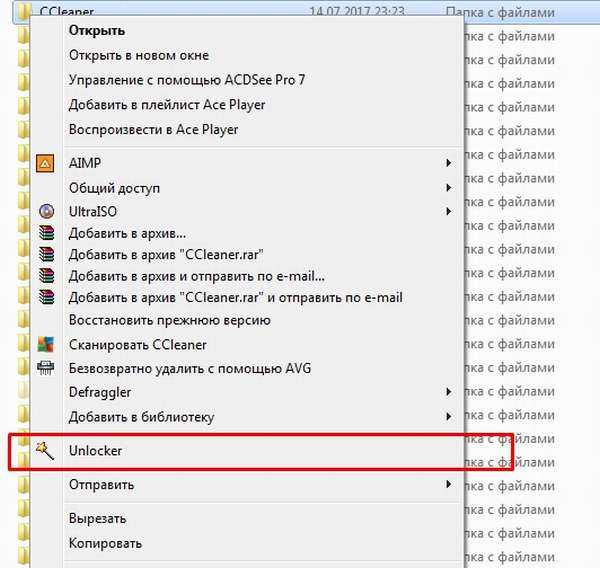
Сначала перейдите в меню «Пуск» и нажмите на плитку «Настройки», чтобы продолжить. Либо нажмите вместе клавиши Windows+ Iна клавиатуре, чтобы открыть приложение.
После этого убедитесь, что вы выбрали вкладку «Система» на левой боковой панели.
Затем щелкните плитку «Восстановление» в правой части окна, чтобы продолжить.
После этого нажмите кнопку «Перезагрузить сейчас» на плитке «Расширенный запуск». Это выведет подсказку на ваш экран.
Теперь нажмите кнопку «Перезагрузить сейчас», чтобы немедленно перезагрузить компьютер в среде восстановления.
Затем нажмите на плитку «Устранение неполадок».
После этого нажмите на плитку «Дополнительные параметры», чтобы продолжить.
После этого щелкните плитку «Параметры запуска», чтобы продолжить.
Затем нажмите кнопку «Перезагрузить», чтобы снова перезагрузить систему.
После перезагрузки вам будет необходимо выбрать вариант. Нажмите Fnклавишу F4, чтобы использовать компьютер в безопасном режиме. Если вы хотите использовать сетевые возможности, нажмите F5клавишу для загрузки в безопасном режиме с поддержкой сети.
Нажмите Fnклавишу F4, чтобы использовать компьютер в безопасном режиме. Если вы хотите использовать сетевые возможности, нажмите F5клавишу для загрузки в безопасном режиме с поддержкой сети.
Как только компьютер загрузится в безопасном режиме, удалите файл или папку, которые создавали шум. Теперь он должен удалиться довольно быстро. Затем перезагрузите компьютер, и он выйдет из безопасного режима и загрузится в обычном режиме.
Ну вот, люди. Используя вышеупомянутые методы, вы можете легко принудительно удалить любой файл/папку на вашем ПК с Windows 11.
Насколько публикация полезна?
Нажмите на звезду, чтобы оценить!
Средняя оценка / 5.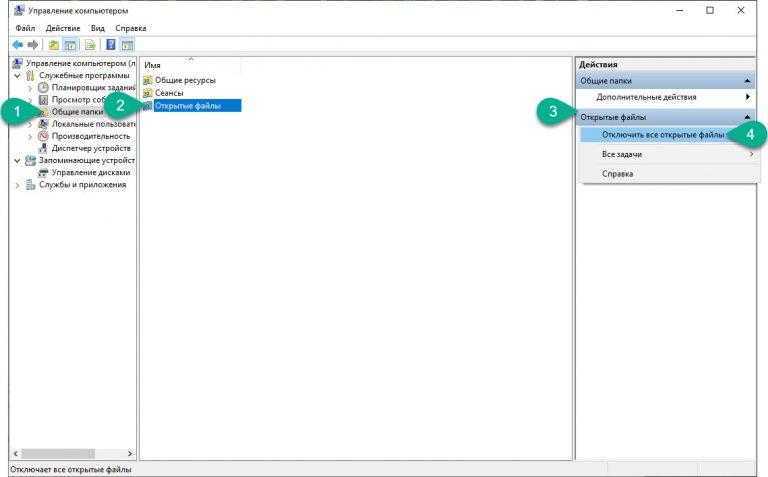 Количество оценок:
Количество оценок:
Оценок пока нет. Поставьте оценку первым.
Статьи по теме:
Как принудительно удалить папку — Windows 10 и 11
Вам нужна помощь в удалении папки с компьютера с Windows 10 или Windows 11? Если это так, это может быть системная папка или папка, используемая другим программным обеспечением. Мы покажем вам, как удалить «неудаляемые» папки с вашего ПК.
Почему вы не можете удалить свою папку?
Наиболее распространенной причиной невозможности удаления папки является то, что это системная папка Windows. В этом случае система блокирует удаление папки, поскольку это может привести к нестабильной работе ПК.
Если вы уверены, что это не системная папка, ваша «неудаляемая» папка может использоваться вашими установленными приложениями. Windows запрещает вам вносить изменения в папку, когда ее использует приложение. В этой ситуации вы можете попытаться удалить папку после закрытия приложения, используя свою папку.
Если ни один из вышеперечисленных сценариев не применим к вашей ситуации, вы можете выбрать один из следующих:
Способ 1: использование командной строки
Использование командной строки — это быстрый способ удалить папку. Вы можете использовать этот инструмент для запуска команды, которая удаляет выбранную вами папку.
Для начала откройте меню «Пуск» и найдите «Командная строка». Затем справа выберите «Запуск от имени администратора».
Появится приглашение «Контроль учетных записей». Выберите «Да».
Когда появится окно командной строки, введите следующую команду и нажмите Enter.
rmdir /s /q PATH
Замените PATH на путь к папке, которую вы хотите удалить в этой команде.
Если ваш путь содержит пробелы, заключите его в двойные кавычки.
Например, в папке «Документы» на диске C вы должны удалить папку «Нежелательные».
rmdir /s /q C:\Documents\Unwanted
Способ 2: загрузка в безопасном режиме Windows
Если вы не уверены, какое приложение захватило вашу папку и помешало вам ее удалить, перезагрузите компьютер в безопасном режиме. режиме, а затем попытаться удалить папку. В безопасном режиме ваш компьютер загружает только необходимые файлы Windows, предотвращая автоматический запуск любых сторонних приложений.
режиме, а затем попытаться удалить папку. В безопасном режиме ваш компьютер загружает только необходимые файлы Windows, предотвращая автоматический запуск любых сторонних приложений.
Для начала воспользуйтесь нашим руководством, чтобы загрузить ПК с Windows 10 или Windows 11 в безопасном режиме.
В безопасном режиме откройте Проводник и перейдите к папке, которую хотите удалить. Затем щелкните правой кнопкой мыши папку и выберите «Удалить» .
Ваша папка удалена.
Вы также можете удалить папку из корзины, что можно сделать, открыв ее, щелкнув папку правой кнопкой мыши и выбрав «Удалить» .
Способ 3. Используйте WinRAR для принудительного удаления папок
Это может показаться странным, но вы можете удалить неподатливые папки с помощью WinRAR (приложения для сжатия файлов). Это работает путем создания архива из вашей «неудаляемой» папки, а затем просит приложение удалить исходную папку после создания архива.
Когда WinRAR создает архив из вашей папки, он автоматически удаляет исходную папку. Вновь созданный архив также можно удалить.
Для начала загрузите и установите на свой компьютер бесплатную версию WinRAR. Затем перезагрузите компьютер с Windows 10 или Windows 11, чтобы WinRAR интегрировался в контекстное меню.
Когда компьютер перезагрузится, запустите Проводник и перейдите к папке, которую хотите удалить. Затем щелкните правой кнопкой мыши по этой папке и выберите «Добавить в архив»
В окне «Имя и параметры архива» в разделе «Параметры архивирования» включите опцию «Удалить файлы после архивирования». Затем в нижней части окна выберите «ОК».
Разрешить WinRAR создавать архив из выбранной вами папки. После этого WinRAR удалит исходную папку. Теперь вы можете удалить недавно созданный архив.
Вот как вы избавляетесь от любых нежелательных или упрямых папок на вашем ПК с Windows.
Сообщение Просмотры: 1 878
6 способов исправить ошибку удаления «Не удалось найти этот элемент» в Windows
Всем нам время от времени нужно удалять файлы и папки, чтобы освободить место на наших компьютерах с Windows. Однако бывают случаи, когда элемент отказывается покидать вашу систему. Вы пытаетесь удалить его пару раз, и каждый раз вы получаете сообщение об ошибке «Не удалось найти этот элемент».
Однако бывают случаи, когда элемент отказывается покидать вашу систему. Вы пытаетесь удалить его пару раз, и каждый раз вы получаете сообщение об ошибке «Не удалось найти этот элемент».
Натыкаться на эту кирпичную стену может быть неприятно. Ведь вы видите на экране файл или папку, которые нужно удалить, но не можете удалить их из-за надоедливой подсказки. Если вы застряли с этим сообщением, вот несколько исправлений, чтобы избавиться от него.
1. Перезапустите Проводник Windows.
Прежде чем предпринимать какие-либо интересные действия по устранению неполадок, описанные в этой статье, попробуйте сначала перезапустить Проводник Windows.
Для этого выполните следующие действия:
- Щелкните правой кнопкой мыши Запустите на панели задач и выберите Диспетчер задач .
- На вкладке Процессы выберите Проводник Windows и нажмите кнопку Перезапустить в правом нижнем углу.

- Попробуйте удалить файл или папку и посмотрите, появится ли снова сообщение «Не удалось найти этот элемент».
2. Заархивируйте элемент, а затем удалите заархивированный файл
Простой способ избежать сообщения «Не удалось найти этот элемент» — поместить файл или папку в заархивированный архив, а затем попытаться удалить его. К счастью, в Windows есть встроенная утилита для сжатия файлов и папок в ZIP-файл без использования каких-либо сторонних инструментов.
Чтобы заархивировать файл или папку, щелкните элемент правой кнопкой мыши и выберите Сжать в ZIP-файл , если вы используете Windows 11.
Если вы используете Windows 10, щелкните правой кнопкой мыши файл или папку и выберите Отправить в > Сжатую (заархивированную) папку в контекстном меню.
Теперь удалите заархивированный архив, и, надеюсь, он исчезнет вместе с файлом или папкой, которые вы изначально пытались удалить.
3. Удалить файл с помощью PowerShell
Даже если вы не знаете, что такое PowerShell, вы все равно можете использовать его для решения множества проблем, если знаете, какие команды использовать.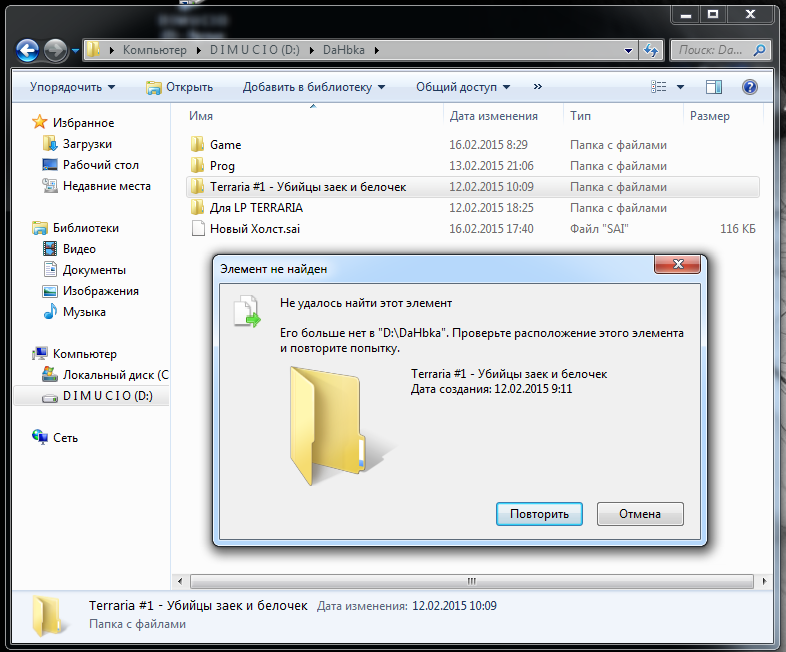 Вот как удалить файл или папку с помощью 9Команда 0097 del в PowerShell:
Вот как удалить файл или папку с помощью 9Команда 0097 del в PowerShell:
- Щелкните правой кнопкой мыши файл или папку, которую вы хотите удалить, и выберите Копировать как путь . Это скопирует путь к файлу элемента, который понадобится вам позже.
- Нажмите Win + S , чтобы открыть поиск Windows, и введите powershell в поле поиска.
- Щелкните правой кнопкой мыши Windows PowerShell в результатах поиска и выберите Запуск от имени администратора .
- Нажмите Да в командной строке UAC.
- В PowerShell команда, которую вы должны ввести, имеет следующую структуру:
del ["диск:\путь\имя файла"]
Вы должны заменить текст в квадратных скобках на путь к файлу, который вы скопировали на первом шаге, нажав Ctrl + V в PowerShell. Окончательная команда должна выглядеть так, как показано на скриншоте ниже.
- Нажмите клавишу Введите , чтобы запустить команду и посмотреть, сможет ли PowerShell избавиться от файла или папки.
4. Попробуйте переименовать файл
Если удаление элемента с помощью PowerShell не помогло, попробуйте сначала переименовать его, прежде чем удалять.
Вот как переименовать файл с помощью команды REN в PowerShell:
- Щелкните правой кнопкой мыши файл или папку, которую вы хотите удалить, и выберите Копировать как путь .
- Нажмите Win + S , чтобы открыть поиск Windows, и введите powershell в поле поиска.
- Щелкните правой кнопкой мыши Windows PowerShell в результатах поиска и выберите Запуск от имени администратора .
- Нажмите Да в приглашении UAC.
- Команда для переименования файла в PowerShell должна иметь следующую структуру:
REN диск:\путь\Старое имя Новое имя
В приведенной выше структуре команды вы должны заменить диск:\путь\Старое имя на путь к файлу, который вы скопировали в первый шаг, нажав Ctrl + V в PowerShell. Затем замените NewName с именем, в которое вы хотите переименовать файл или папку. Это должно выглядеть как на скриншоте ниже.
Затем замените NewName с именем, в которое вы хотите переименовать файл или папку. Это должно выглядеть как на скриншоте ниже. - Нажмите Введите , чтобы выполнить команду, и PowerShell переименует элемент.
- Теперь попробуйте удалить файл обычным способом и посмотрите, сработает ли это. Если ошибка «Не удалось найти этот элемент» появляется снова, попробуйте выполнить шаги, описанные в предыдущем разделе, чтобы удалить его с помощью PowerShell.
5. Попробуйте удалить элемент в безопасном режиме
Если ни один из вышеперечисленных вариантов пока не сработал, попробуйте удалить элемент в безопасном режиме.
Следуйте приведенным ниже инструкциям, чтобы загрузить Windows в безопасном режиме:
- Нажмите Пуск на панели задач , нажмите и удерживайте клавишу Shift и выберите Power > Restart .
- Когда ваш компьютер перезагрузится, он отобразит меню дополнительных параметров запуска (ASO).
 Оттуда нажмите Устранение неполадок .
Оттуда нажмите Устранение неполадок . - Нажмите Дополнительные параметры .
- Выберите Параметры запуска .
- Нажмите кнопку Перезапустить .
- Когда ваш компьютер перезагрузится, вы увидите различные параметры запуска. Нажмите 4 , чтобы загрузить компьютер в безопасном режиме.
- Попробуйте снова удалить файл или папку и посмотрите, поможет ли это.
- Перезагрузите компьютер и загрузитесь в Windows в обычном режиме.
6. Используйте стороннее приложение
После безуспешной попытки удалить файл или папку способом Windows, вы можете получить помощь от стороннего инструмента. Хотя для этого можно использовать множество приложений, в нашем примере мы будем использовать легкий инструмент для уничтожения файлов под названием Eraser.
Следуйте приведенным ниже инструкциям, чтобы узнать, как загрузить и использовать Eraser:
- Перейдите на страницу загрузки Eraser и загрузите последнюю версию приложения.


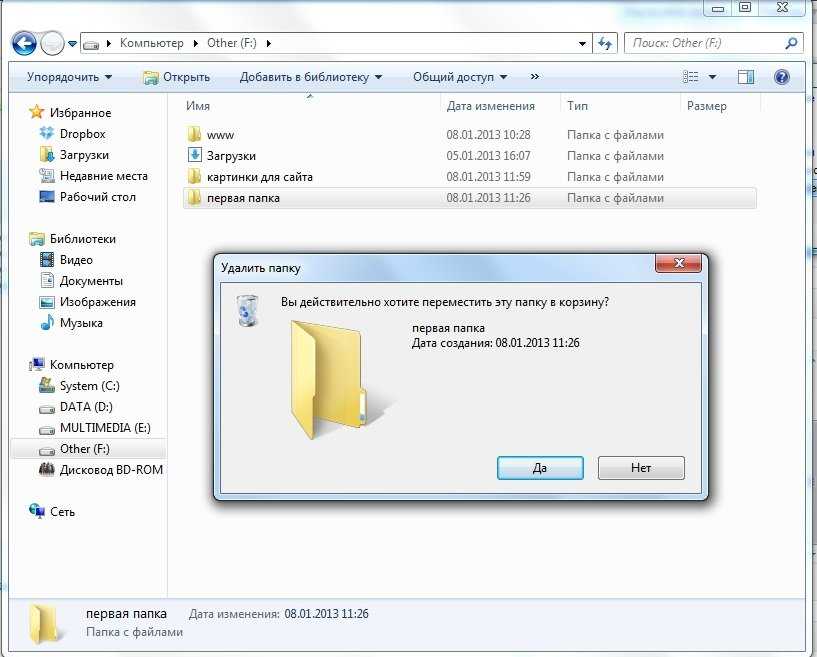

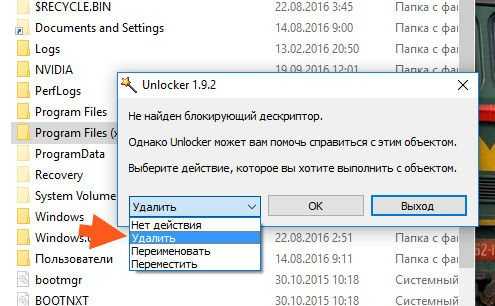

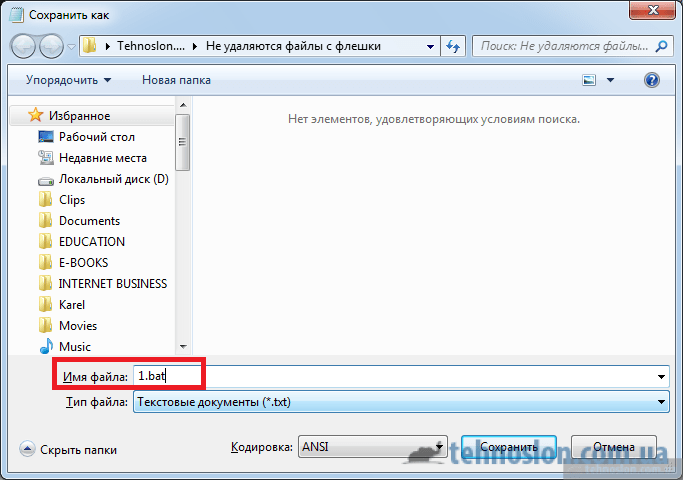

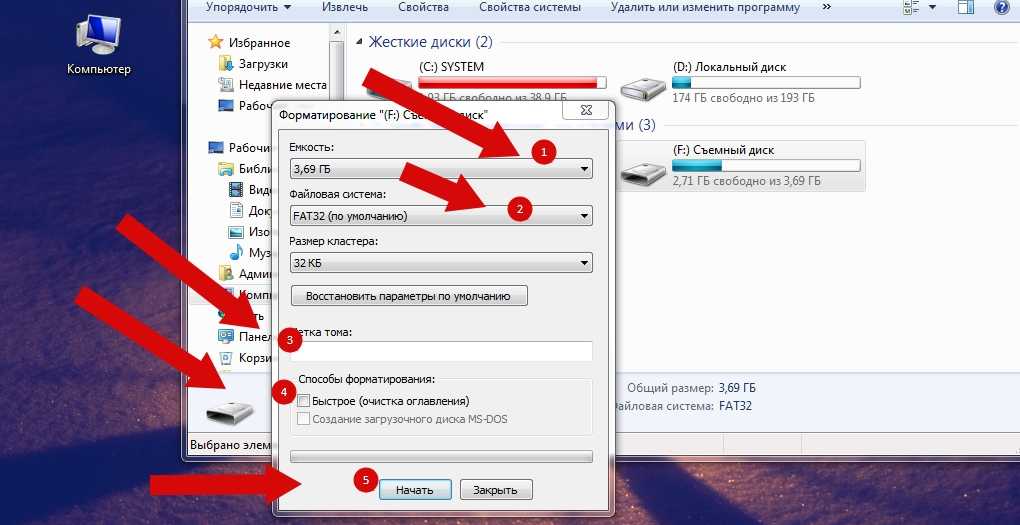
 Затем замените NewName с именем, в которое вы хотите переименовать файл или папку. Это должно выглядеть как на скриншоте ниже.
Затем замените NewName с именем, в которое вы хотите переименовать файл или папку. Это должно выглядеть как на скриншоте ниже. Оттуда нажмите Устранение неполадок .
Оттуда нажмите Устранение неполадок .
Ваш комментарий будет первым